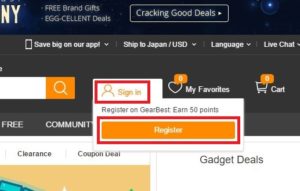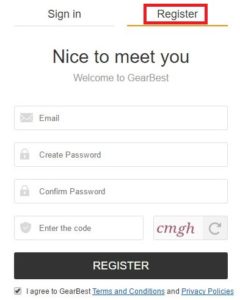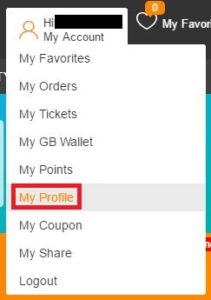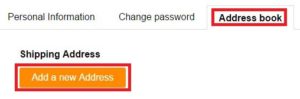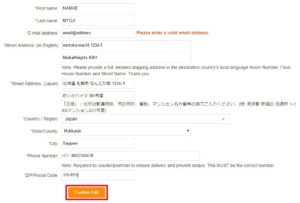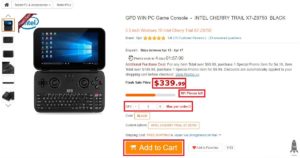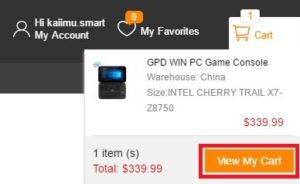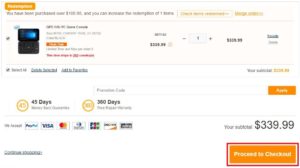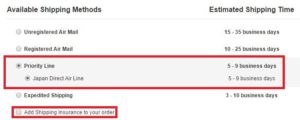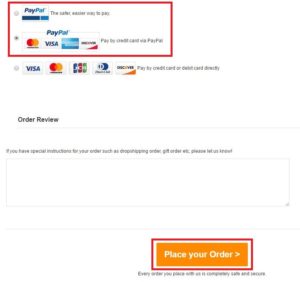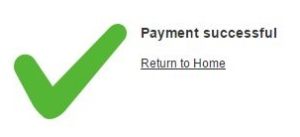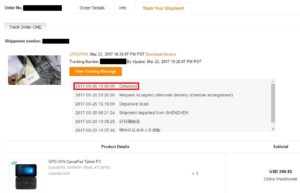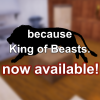GearBest、登録方法と注文方法、商品が届くまで【GPD WIN】
ブログを更新してない間に色んなものを買っていたりしました。
HTC Viveとか……これ発売してすぐあたりに買ったから、記事にしてればアクセス稼げてたんじゃないかな……
しかしながら最近は触ってないもので、なかなか記事を書く気力もわかない。ネトゲとゲーム作成も忙しいしね!
まぁ、その話は置いておくとしましょう。
さて、今回はGPD WINなるものをGearBestから購入いたしました。
GPD WINとはハンドヘルドPC……持ち運びに適した超小型のwindows10搭載のPCであります。
しかし、ただの小さいPCではありません。
なんと本体に十字キー、スティック、ボタンがついている、ゲームで遊ぶことを想定して考えられた仕上がりになっております。
そんな代物を、今回GearBestという海外の通販サイトで購入したので、その時のことを思い出しながらGearBestでのGPD WINの買い方を記事にしたいと思います。
……可能なら、スクリーンショット撮りながら注文すればいい記事になるとは思うんですけど、そこは気にしない!
それから別記事になりますが、こちらの記事でセール情報や割引クーポンについて書いております。
よろしければどうぞ。
登録から注文までの流れ
登録
まずはGearBestにアクセスしてアカウントを登録します。
一応日本語表示もできる通販サイトなのですが、どうにもただの機械翻訳というだけで誤訳が怖いので、英語表記のまま操作することにしましょう。
画面右上にあるSign inをクリックし、次の画面でRegisterをクリックします。
なぜだかわかりませんが、カーソルを合わせたときに出るRegisterをクリックしても飛ばされるページは同じで、結局その画面でもRegisterを押さなくてはなりません……
必要な項目を入力して登録しましょう。
Email:メールアドレス
Create Password:パスワード
Confirm Password:パスワード再入力
Enter the code:認証コード入力(右にランダムで表示される文字を入力)
です。
下部のチェックボックスは規約に同意するかどうかのものです。表記は英語ですが、翻訳でもなんでもして読んでからチェックを入れてくださいね。
アカウントをいくつも取るわけにはいかないのでこの後の流れは詳しくは説明できませんが、REGISTERを押すと入力したアドレス宛にメールが送られてくるので、そこに表示されているURLをクリックしてアカウントが有効化される、という流れだったと思います。
他の通販サイトと同じようなものなので、迷うことはないと思います。
住所入力
アカウントの登録が終わったら次は住所を登録しましょう。
先に住所を入力しておくことでスムーズに注文することができます。
ログイン後、My Account(場所はSign inと同じところです)にカーソルを合わせ、My Profileをクリックします。
移動先のページでAddress bookのタブをクリックし、Add a new Addressを押して、住所入力を始めましょう。
住所の入力を始める前に、まずは中段あたりにあるCountry / RegionからJapanを選んでおきましょう。
そうすることで、Japanを選んだ時に追加で入力する項目が新しく増えて、画像の通りの項目数になります。
さて、First nameは自分の名前、Last nameは自分の苗字。
E-mail addressはメールアドレス、登録時のものと同じでいいでしょう。
それからStreet Address(In English)には英語・ローマ字で住所を入力していきます。
日本と違い、英語では住所は逆から書く~、とか色々と作法はありますが……順番がズレたりなどはまるで問題ありません!
極論、国名・県名・郵便番号あたりでも書いてあれば問題ないんじゃないでしょうか(とはいえしっかりと書いておきましょう)
理由としては、この次に入力するStreet Address(Japan)で日本語を書くからです。
荷物は海外から発送されて空輸か船便で日本に来ます。
向こうの人はJapanという国名を見て日本に発送するだけ。空港や港で分けるのに郵便番号は確認するかもしれませんね、詳しくは知りませんが。
そして日本にさえ着いてしまえば、あとのことはStreet Address(Japan)に書いた日本語を日本の郵便屋さんが読んで配達するだけのことなのです。
そのため、正しく書いてさえあれば細かい順番なんか気にする必要はありません。
さて次。
Phone Numberは電話番号。頭に+81がついていますので、実際に書く番号は最初の0を消した番号になります。080から始まる番号なら80と書きましょう
ZIP/Postal Codeは郵便番号になります。
全て書き終わったらConfirm Editをクリックし、住所入力を完了させましょう。
注文方法
カートに入れる
登録が終わったら欲しいものを探してカートに入れて購入するだけです。他の通販サイトとなんら変わりありません。
ちなみに冒頭で私が購入したと言っていたものは↓これです。
GPD WIN PC Game Console – INTEL CHERRY TRAIL X7-Z8750 BLACK
GPD WINにはCPUがZ8750のものとZ8700のものがあります。
スペックで見ればZ8750のものの方が良いと思うのですが……実際に比較したわけじゃないのでわかりませんね。
私の持っているものはZ8750です。
ブログを書きながら撮ってきたSSになります。
見るべきところを赤枠で囲みました。といっても囲むまでもなく赤文字で強調されているようですが!
まずは値段。どうやらセール中のようで339.99ドル。
私は400ドルぐらいで買いました……(' ω ’)
次に在庫数。セール中のものは大抵あと何個まで注文を受け付ける、との表記があります。
101 Pieces leftとありますので、残り101個のようですね。
次に購入する個数。大体の人は1個だけ買うと思うのでそのままにしておきましょう。
複数買うとしても、どうやらこの製品は3つまでしか買えないようですね。
最後にAdd to Cartを押し、商品をカートに入れましょう!
注文確定
次はカートに入れた商品を確認しましょう。
右上のCartをクリックして注文画面にいきます。
カートに入れた商品の一覧が表示されます。今回はGPD WIN一つだけ。
要らない商品が混じってないか、個数はいくつか、金額はいくらかを確認します。
もしも割引クーポンコードなどを持っていればそれを入力したあと、Proceed to Checkoutをクリックしましょう。
クーポンコードがあるかどうか探すにはこちらの記事をどうぞ。
次に届け先の住所を確認します。
ここではアカウント登録時に入力したものが表示されているので、間違いが無いことを確認してそのまま進めます。
次は配送方法を決めます。
値段と配送期間を考えて決めましょう。
上二つは送料は安いですが、高い物を買う場合はあまりお勧めしません。
お金をかけてもすぐにでも欲しい、という場合は一番下のExpeditedShippingを選びましょう。ただし、配送地域によっては遅くなる場合も……。
一番のおすすめはPriority Lineです。これは日本着後、日本郵政かクロネコヤマトが配送を担当してくれます。
また、高額商品によってはPriority Lineを選んでも送料無料になる場合があります。表の右側に値段が書いてあるので確認してみましょう。GPD WINの場合は無料になっているはずです。
一番下のAdd Shipping Insurance to your orderというのは配送保険です。荷物の紛失などがあった場合に代替品を発送してくれるサービスですが、もちろんお金はかかります(微々たるものですが)
高額商品を買う場合にはチェックを入れることをお勧めします。
次に支払い方法を選択します。
PayPalでの支払いとクレジットカード直接の支払いがありますが、お勧めはPayPalでの支払い。
なぜかというと、実はこのサイト、他の方のブログを拝見させていただくと色々なことが書いてあるのですが、問題があったときの返金や商品交換をかなり渋ります。
渋る、というレベルでもありませんね、ほぼ受け付けないといった方が的確かもしれません。
そういった場合に間に入ってくれて処理を行ってくれるのがPayPalなのです。
PayPal無しで直接交渉してどうにかしよう、とは考えない方がいいと思います。
返金などは難しい、では足りませんね。無理と言っていいでしょう。無理です。直接交渉は考えてはいけません。PayPalを通しましょう。
……まぁ、私はクレジットカード番号直接入れて買ってしまっているのですが……
問題があった場合は諦める方向で動いてます。
何かあったときに泣き寝入りが嫌なのであれば、絶対にPayPalを通して購入してくださいね。
PayPalでの支払い方法はわかりませんので割愛。
クレジットカードの場合は必要な番号を入力していくだけで終わります。
これで無事注文が確定しました、お疲れ様です。
あとは商品が届くのを気長に待ちましょう。
製品到着まで
届くまでに掛かる日数
注文後はMy Orderから詳細を確認することができます。
私のものは既に到着しているものですが、参考としてそのデータを見ていきましょう。
赤枠で囲った部分。
2017年3月9日に注文しています。
そして次に追跡情報を見てみましょう。
到着が2017年の3月26日。
9日→26日で、注文してから届くまでに17日掛かっていますね。
日数だけ見るとだいぶ遅いです……
ただ擁護をするならば、向こうの空港を発ってからは僅か2日という早さで到着しています。
あくまで発送されるまでが遅かった、ということですね。
いつ届くかなと配送状況を毎日眺めていても表示はProcessing(処理中)のまま……本当になかなか発送されませんでした。
発送されてからが早かったのと、無事到着しているのでまぁ良いとしましょう。
日本の配送サービスが良すぎるだけなのですから……
あ、ちなみに私の場合はクロネコヤマトが持ってきました。日本郵政の場合もあるみたいですね。
商品到着
無事到着したGPD WIN、その姿は!?
というわけでその姿を写真で確認していきましょう。
包装状態。ぷちぷち君でくるまれているようです。
ぷちぷち君だけで大丈夫なのかな……
と思ったところ、ぷちぷち君の内側にさらにエアパッキンでくるまれていました。
こっちのエアパッキンはぷちぷち君と違ってかなり頑丈なもののように思えます。
箱を引き出すのに若干苦労する程度にはぴっちりしっかりしていましたね。
ぱかぱか。御開帳。
蓋を開けたところにGPD WIN本体が入っています。
その横にはwindowsのプロダクトコードが記載されていたので、手持ちのポータブル充電器で隠させていただきました。
本体が入っているところのさらに下に、充電プラグやイヤホン、それから画面保護シートが入っています。
保護シートはそんなに悪いものでもないので、同梱されているものをそのまま使って問題ないと思います。タッチ感度なども全く悪くなっていません。
覗き見などされるのが嫌な方は別途覗き見防止のものを購入しましょう。
保護シートを貼って、これで完璧!
右上に空気が入ってしまったのはご愛嬌……( ’ ω ’ )
動作確認もして、正常な商品が送られてきたことを確認!
これにてGearBestでのGPD WINの購入、終了となります!
海外通販、しかも中国ということで若干の不安はありましたが、無事に入手することができてよかったです。
見も蓋も無いことを言うと、Amazonあたりで買ってしまえばそんな悩むこともなかったりはします……
GPD and JXD and TRONSMART STOREってところが正規代理店らしい?
GearBestで買った方が確かに安いですが、そこまで大きく値段が変わるということもないですし、安心したいならAmazonで買うのもいいかもしれませんね。
最後に、この記事はここで終わりになりますが、後ほど初期セットアップや使用感について書いていきたいと思います。
特に各ゲームの動作状況とかは是非まとめていきたいですね!
GPD WINの記事、まだまだお付き合いいただきたいと思います!
今回のところはこれで!
ではではです~